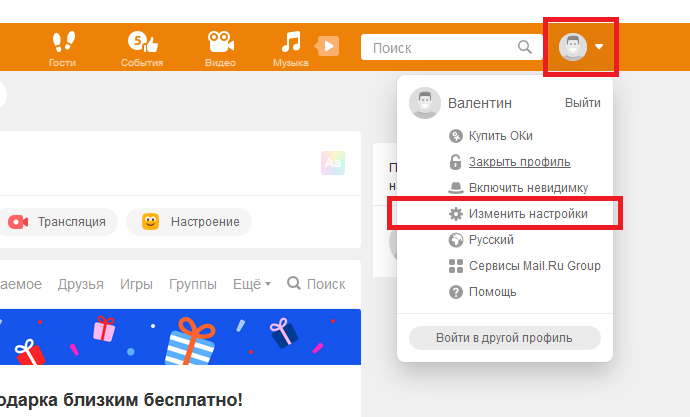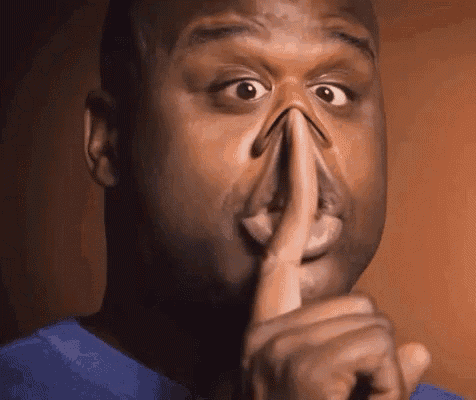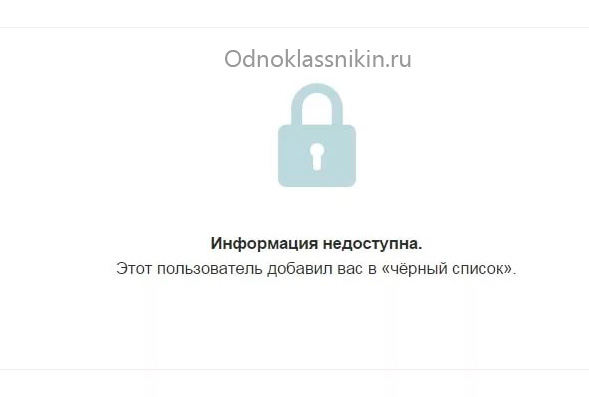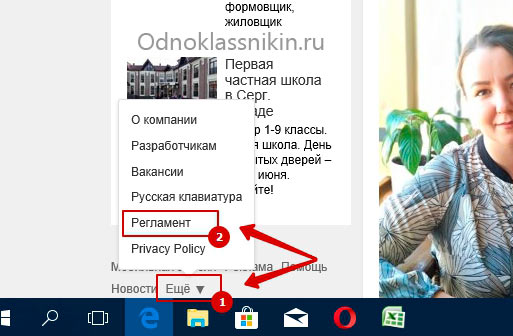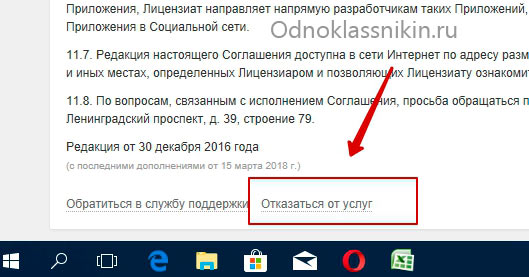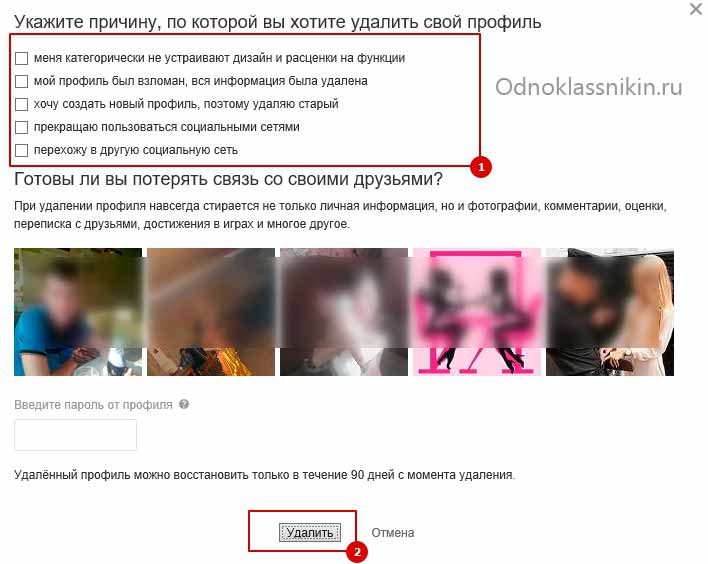Знать, где в Одноклассниках «Черный список» и понимать, для чего он предназначен, рекомендуется каждому пользователю социальной сети. С его помощью можно закрыть доступ к своему профилю другому человеку, присылающему спам, угрозы, оскорбления или по иным причинам. Воспользоваться этой функцией можно как в браузере на компьютере, так и через мобильное приложение.
Оглавление
- «Черный список» и его возможности
- Как посмотреть
- На компьютере
- На телефоне
- Как добавить пользователя в «Черный список»
- Как удалить из «Черного списка»
- Как узнать, у кого вы находитесь в ЧС
- Как выйти из «Черного списка»
«Черный список» и его возможности
«Черный список» или ЧС в Одноклассниках – это специальный раздел, куда добавляются пользователи, заблокированные владельцем страницы. Для этих лиц недоступна любая возможность вступить в какой-либо контакт с человеком, добавившим их в ЧС – они не смогут написать ему сообщение, просмотреть его новости, страницу, фотографии или заметки, оставить комментарии к записям, добавить в друзья.
Как посмотреть
Посмотреть Блек лист в Одноклассниках, удалить или добавить в него новых людей можно несколькими способами. Эти действия легко выполняются в браузере на компьютере или в мобильном приложении на планшете или телефоне.
На компьютере
Чтобы найти «Черный список» на ПК, необходимо:
- Открыть браузер, загрузить ОК.
- В выпадающем списке под кнопкой с фотографией профиля выбрать «Изменить настройки».
- В колонке слева найти «Черный список» и нажать на него.
На экране появятся профили всех пользователей, когда-либо заблокированных владельцем страницы.
На телефоне
Чтобы открыть ЧС в приложении на телефоне, нужно:
- Загрузить программу.
- Сделать свайп вправо, в меню выбрать «Настройки».
- Перейти в «Настройки профиля».
- Кликнуть «Черный список».
Действия для мобильного браузера такие же, как и в веб-обозревателе на компьютере.
Как добавить пользователя в «Черный список»
Чтобы заблокировать друга необходимо:
- Зайти на сайт ОК.
- Перейти на страницу пользователя, которого нужно заблокировать.
- Нажать на кнопку с тремя точками, в выпадающем списке кликнуть «Пожаловаться».
- Отметить причину, установить метку в поле «Добавить этого человека в «Черный список».
- Подтвердить действие.
Чтобы заблокировать нежелательного гостя, регулярно посещающего профиль, нужно:
- Открыть раздел «Мои гости».
- Навести курсор на фотографию посетителя.
- Нажать «Заблокировать» в выпадающем меню.
- Повторно выполнить действие.
Если необходимо заблокировать человека, присылающего спам или неприятные сообщения, нужно:
- Открыть переписку.
- Нажать на кнопку «Настройки» в углу сверху.
- Выбрать «Заблокировать».
- Подтвердить выполнение операции.
В Одноклассниках можно заблокировать пользователя, оставившего комментарий к заметке или к фотографии.
Порядок действий:
- Открыть заметку (фотографию).
- Навести курсор на комментарий и нажать на кнопку в виде крестика.
- Установить метку напротив «Заблокировать автора» и (или) «Пожаловаться». В первом случае человек будет отправлен в ЧС, во втором – помечен как спамер и заблокирован после проверки администрацией.
- Подтвердить действие.
Комментарий будет удален, а человек окажется в вашем Блек листе.
Чтобы заблокировать пользователя в мобильной версии Одноклассников:
- Перейти на страницу человека.
- Нажать на кнопку «Еще».
- Повторить действие.
- Кликнуть «Заблокировать пользователя».
Мнение эксперта
Лика Торопова
Много времени провожу в социальных сетях, любимчик — Instagram
Стоит знать, что при посещении страницы человека для блокировки, пользователь появится в его списке гостей. Если заблокированный пользователь решит в свою очередь посмотреть, кто посещал его профиль, он обнаружит, что находится в «Черном списке». Таким образом, если необходимо заблокировать человека так, чтобы он не знал об этом, нужно заходить на его страницу, включив режим «Невидимка» или же добавлять его в ЧС через сообщения или комментарии.
Как удалить из «Черного списка»
Чтобы убрать пользователя из Блек листа в Одноклассниках через компьютер, нужно:
- Открыть браузер, загрузить сайт.
- Перейти в ЧС.
- Навести курсор на профиль человека, в выпадающем меню нажать «Разблокировать».
- Кликнуть «Удалить».
Чтобы очистить ЧС через приложение на мобильном телефоне:
- Открыть приложение ОК.
- Перейти в «Черный список».
- Напротив имени пользователя нажать на кнопку с тремя точками и выбрать «Разблокировать».
- Подтвердить выполнение операции.
После этого человек снова сможет писать сообщения или комментарии, посещать страницу или вести другие активные действия.
Как узнать, у кого вы находитесь в ЧС
Посмотреть, у кого в ЧС находится пользователь, невозможно. Получить такую информацию можно только случайно, попытавшись посетить страницу человека. Если доступ к ней запрещен, на экране появится соответствующее уведомление.
Как выйти из «Черного списка»
Обойти блокировку и выйти из «Черного списка» самостоятельно невозможно. Снять запрет на доступ к странице может только сам пользователь, добавивший человека в ЧС.
Если блокировка была установлена ошибочно, можно попросить друзей или знакомых написать со своего профиля человеку и объяснить ситуацию, чтобы он исправил ошибку. Другое возможное решение – создать новую страницу и самостоятельно отправить сообщение пользователю, чтобы прояснить ситуацию.
Если такой возможности нет, можно попробовать узнать логин и пароль этого пользователя, зайти к нему на страницу и самостоятельно удалить себя из ЧС. Это практически невыполнимая задача, потому что добровольно никто не предоставит такие личные данные другим людям, а все программы для взлома учетных данных, доступные в Интернете, чаще всего оказываются нерабочими и являются опасным ПО, способным нанести вред компьютеру.
Еще одно решение – зайти к себе на страницу под чужим IP-адресом, удалить ее, а затем, уже под своим IP, написать в техподдержку, сообщить, что аккаунт был взломан и попросить восстановить его. Если это произойдет, профиль больше не будет находиться в «Черных списках» других людей.
«Черный список» – это хороший способ оградить себя и свою страницу от доступа спамеров или других нежелательных гостей. Поместить человека в ЧС можно через компьютер или телефон разными способами – как с его страницы, так и через сообщения или комментарии, которые он прислал или оставил под фотографией либо заметкой пользователя. Узнать, у кого из пользователей находится в ЧС человек и самостоятельно из него удалиться официально невозможно
На чтение 4 мин Просмотров 3.9к.
Зная, как убрать себя из черного списка в «Одноклассниках» у другого человека, вернуть возможность вновь посещать его профиль без ограничений, оценивать контент, общаться будет легко. Прежде нужно выяснить, не случайно ли вас заблокировали, и если нет, то понять, какова причина попадания в «ЧС». Расскажу, как определить, что профиль занесен в черный список, и как можно обойти блокировку.
Содержание
- Можно ли узнать, у кого пользователь в черном списке
- Способы выхода из «ЧС»
- Личная встреча или звонок человеку
- Создание второй страницы
- Использование багов сайта
- Можно ли написать сообщение пользователю, который меня заблокировал
- Реально ли взломать «ЧС» у другого человека и самостоятельно выйти из него
- Обзор
Можно ли узнать, у кого пользователь в черном списке
Узнать, у кого находишься в «ЧС», просто так нельзя, т. к. система не выводит никаких оповещений о том, что страница кем-либо заблокирована. Понять это можно при переходе в профиль. Там и будет размещена соответствующая запись о том, что информация данного пользователя больше недоступна для просмотра, а сама страница внесена в «ЧС».
Теперь заблокированная сторона не может просматривать друзей, подписчиков, видеть их количество.
Становятся недоступны не только фотографии и вся основная информация страницы, но и такие категории, как:
- «Заметки»;
- «Группы»;
- «Игры»;
- «Видео» и т. д.
Способы выхода из «ЧС»
Обойти ограничения и выйти самому из игнор-листа нельзя – исключить страницу из бана может только сам пользователь по своему желанию. Сначала попробуйте связаться с ним через мессенджер или другую соцсеть с просьбой сделать это.
Личная встреча или звонок человеку
Бывает, что найти другие профили человека в интернете проблематично, тогда самым простым решением будет связаться с ним по номеру телефона. Можно использовать как ассистенты, например WhatsApp или Viber, так и стандартный звонок.
Создание второй страницы
Если связываться по телефону неудобно или нет возможности – потратьте 5 минут на создание нового профиля. Для этого потребуется «второй» номер телефона, т. к. имеющийся, скорее всего, уже привязан к тому профилю в «ОК», который заблокировали.
Новую страницу можно задействовать для связи с пользователем. Установите свое фото, укажите личные и контактные данные, чтобы человек сразу понял, с кем ведет общение, или, наоборот, проявите хитрость и сначала не выдавайте себя.
Использование багов сайта
Использование этого приема поможет обойти запреты, наложенные в результате попадания в «ЧС», но при этом существует риск лишиться всей размещенной в своем профиле информации.
Для выполнения придется сначала имитировать взлом своего аккаунта, а затем получить новый IP через службу поддержки.
Инструкция, как убрать себя из черного списка в «Одноклассниках» у другого человека, сославшись на баг сайта:
- Авторизуйтесь под своей учетной записью в «ОК» с другого устройства.
- Зайдите в «Основные настройки», измените пароль адрес электронной почты. Если есть возможность, привяжите другой номер телефона.
- Удалите свою страницу.
- По прошествии некоторого времени попытайтесь авторизоваться со старых IP и устройства.
- Убедившись, что это невозможно, напишите в службу технической поддержки «ОК».
- В обращении укажите email для обратной связи, введите данные для восстановления доступа и попросите администрацию сайта сделать это. Также в сообщении напишите о своем подозрении на взлом страницы.
Инструкция по восстановлению профиля придет на указанный электронный адрес. Когда аккаунт будет возвращен, страница автоматически удалится изо всех блэк-листов.
Можно ли написать сообщение пользователю, который меня заблокировал
После внесения страницы в Blacklist функция мессенджера в «ОК» отключается. Это значит, что пользователь больше не может ни написать сообщение, ни связаться с человеком каким-либо другим способом, например через комментарии. При переходе в профиль видна лишь минимальная информация: это фото, которое нельзя увеличить, чтобы рассмотреть поближе; время последней активности; имя и фамилия; некоторая другая информация (в зависимости от степени заполнения «Личных данных» и установленных настроек публичности).
Реально ли взломать «ЧС» у другого человека и самостоятельно выйти из него
Взломать игнор-лист не получится, т. к. для этого придется получить доступ к личному устройству и странице пользователя, что незаконно. Лучше рассмотреть более лояльные способы выхода из «ЧС», например создать новую страницу и использовать ее для примирительных переговоров.
Обзор
Как удалить из чёрного списка в Одноклассниках
Изучение правил пользования социальными сетями привело меня к мысли, как убрать из чёрного списка в Одноклассниках неугодных лиц. Оказалось, что разблокировать человека достаточно просто, нужно воспользоваться одним из трёх распространённых приёмов.
Заключение
Удалить из запрещённых для посещения в Одноклассниках ненужных пользователей несложно. Перед исправлением нужно помнить:
- что человек опять сможет писать свои комментарии на странице;
- приглашать в бесполезные паблики;
- подписывать фотографии и мысли.
При желании его второй раз вносят в нежелательные лица и забывают о существовании навсегда.
Как найти ЧС в социальной сети Одноклассники
Для просмотра пользователей, находящихся в чёрном списке в профиле Одноклассников, необходимо:
- зайти на профильную страницу;
- переместится в самый низ;
- открыть «другие функции»;
- найти в них значок «чёрный список».
В появившемся окне отобразятся люди, которым запрещён доступ к ресурсу. Убрать их из соцсети можно несколькими приёмами. Выбор зависит от программы или меню, которое используется для посещения ресурса.
Как убрать человека из чёрного списка в Одноклассниках
Удалить пользователя разрешается несколькими методами. При желании вернуть случайно отправленных людей в чёрные списки, их необходимо перевести в категорию «друзья».
В течение последующих суток они не смогут вступить в переписку или проводить какие-либо действия. Убрать ограничение функционала социальной сети допускается только через 24 часа.
Первый способ
Убрать посетителя из чёрных списков в Одноклассниках разрешается по следующей схеме:
- войти на личную веб-страницу, найти под аватаркой значок «меню»;
- выбрать подраздел «изменить настройки»;
- после открытия с левой стороны отыскивается пункт «чёрный список»;
- пересмотреть всех ранее заблокированных лиц;
- чтобы убрать раздражающую персону, следует нажать «удалить».
Вне зависимости от количества людей, внесённых в нежелательные посетители, удалить их можно только по одному.
Второй способ
Убрать из мобильной версии Одноклассников:
- вызвать меню, перейти в «настройки»;
- после нажатия появится подраздел, в котором ищут «ЧС»;
- рядом с абонентом из чёрного списка располагается кнопка в виде трёх точек;
- после её нажатия появляется предложение удалить (разблокировать) человека.
После подтверждения запроса от Одноклассников читатель перейдёт в разряд удалённых или восстановленных.
Третий способ
Удалить из чёрного списка в Одноклассниках человека, находящего в ЧС, нужно из приложения онлайн-сервиса:
- после входа в профиль открыть меню в левом верхнем углу, обозначенном клавишей с тремя полосками;
- выбрать «настойки»;
- перейти в «настройки профиля»;
- отыскать «ЧС»;
- после входа на странице отобразятся люди, занесённые в него;
- поиск нужного посетителя и использование кнопки в виде трёх вертикальных точек;
- появится окошко «разблокировать».
Система повторно уточнит действия кнопкой «удалить». После подтверждения человек исчезнет из указанной директории Одноклассников, но сможет вернуться при желании. Снятие ограничений позволяет ему писать сообщения владельцу странички, оценивать фотографии.
Очистить чёрный список полностью
Убрать всех, внесённых в ЧС, одновременно не получится. Каждого пользователя удалить придётся отдельно, если лента большая, то процедура отнимет много времени. В социальной сети не имеется ограничений, в него вносят всех мешающих. Полное отключение функционала невозможно, ЧС присутствует в профиле постоянно.
Убрать людей, удалить паблики из категории нежелательных персон достаточно просто. При возникновении проблем с указанным функционалом необходимо обратиться в службу технической поддержки.
Специалисты компании подробно объясняют, как лучше убрать навязчивых посетителей с личной страницы, запретить приходящие письма со спамом и пр.
Оценка статьи:

Загрузка…
|
Где посмотреть список пользователей, которых я добавила в черный список? Как посмотреть весь черный список в Одноклассниках? Чтобы найти чёрный список на сайте «одноклассники», надо на своей главной странице, над статусом, нажать на слово «ещё». Из появившегося списка выбрать нужный раздел — в нашем случае «чёрный список». Всё, теперь вы можете просмотреть полный список людей, кому вы запретили заходить на вашу страничку. модератор выбрал этот ответ лучшим Степан БВ 8 лет назад Для того чтобы найти » Черный Список » в социальной сети » Одноклассники » вам нужно:
Подробнее на скринах! storus 8 лет назад В социальной сети «Одноклассники», если вы не хотите общаться с каким-либо человеком, есть возможность занести его в «чёрный список». Заблокированный пользователь не сможет писать вам сообщения и просматривать вашу страничку. Найти «черный список» очень легко. Для этого нужно просто нажать на раздел «Ещё» в верхней менюшке и в выпавшем списке кликнуть по соответствующей строке. Асюшка 8 лет назад Находясь на своей страничке в ОДНОКЛАССНИКАХ, сверху экрана, кликаем кнопочку ЕЩЁ. Выпадет маленькое окошко со списком дополнительных возможностей. Где-то в середине списка увидите — ЧЁРНЫЙ СПИСОК. Далее делаете по своему усмотрению, либо вносите туда человека, либо убираете оттуда. Про100 й 8 лет назад Если на своей страничке в » Одноклассниках» нажать на рубрику » ещё». то пятым по списку будет это » черный список». При нажатии на него выйдут все личности или их фотографии скажем, которых Вы внесли в этот список. Там же и добавленные будут. gematogen 8 лет назад Черный список находится, под вашими данными. Там есть одна кнопка «Еще», на нее нужно нажать и там будет клавиша «Черный список». Заходите туда и вы можете наблюдать, кто находится в черном списке, а так же можете добавить кого нибудь туда. Юлия Муромская 8 лет назад Заходите на свою главную страницу в одноклассниках, в строке, где идет перечисление: друзья, альбомы, фото, видео, музыка. Ищем раздел «Еще», нажимаем, ищем раздел «Черный список». Нажимаем и получаем всю информацию о людях, находящихся в нем. В этом же разделе можно корректировать свой черный список — добавлять и удалять людей. Глобальный предиктор 8 лет назад Очень часто в социальной сети «Одноклассники» существуют надоедливые люди, они совсем не к чему нам и чтобы убрать их из своего поля зрения, вы можете добавить их в черный список. Чтобы открыть черный список, на главной странице откройте «прочее» и в раскрывающемся списке выберете «черный список». Katalina 9 лет назад Кроме того, что «черный список» в Одноклассниках находится вверху на страничке под Вашими данными: возраст, город и т.д., если нажать на «еще», такой же ЧС можно обнаружить и в самом низу странички, правда для этого придется ее очень долго (до самого конца) опускать вниз. иришенька 9 лет назад Только что на своей страничке заходила в чёрный список. Кстати, он находится под вашими данными(имя, фамилия, возраст и т. д.). Нажимаете вкладочку «ещё» и увидите список, в котором и будет !чёрный список». Знаете ответ? |
Функция «black list» применяется во многих программах и сервисах, ее главная задача – оградить пользователя от нежелательного собеседника. Помимо явной пользы, данная опция может принести некоторые неудобства. Например, после попадания в круг нежелательных лиц пропадает возможность связаться с человеком, просмотреть информацию его профиля, опубликованные записи. В текущей статье рассмотрим, как обойти черный список в Одноклассниках, используя несколько проверенных методов.
Содержание
- 1 Как узнать у кого я в черном списке
- 2 Как выйти из черного списка
- 2.1 Альтернативный метод
Как узнать у кого я в черном списке
Понять, что вас добавили в круг нежелательных для общения лиц достаточно просто. Необходимо открыть профиль человека и попытаться написать ему сообщение, просмотреть его фотографии и т.д. Если на странице появляется надпись «Информация недоступна этот пользователь добавил вас в черный список» — ответ становится очевиден.
Следует понимать, что быстро узнать всех участников, которые запретили вам доступ к своей странице невозможно. Метод определения заключается в поочередном посещении учетных записей. При попытке поставить «класс» или прокомментировать запись будет появляться сообщение «Этот пользователь добавил вас в число заблокированных участников».
Как выйти из черного списка
Убрать человека из исключений может только тот, кто его туда внес — владелец аккаунта. Поэтому, если тебя занесли в лист нежелательных пользователей, следует:
- Связаться с участником соцсети. Здесь возникает резонный вопрос: как написать человеку, если система не позволяет этого сделать. В качестве решения можно предложить воспользоваться второй страничкой или другими методами коммуникации — телефоном, мессенджерами.
- Объяснить ситуацию, если нужно извиниться и попросить убрать из перечня заблокированных лиц.
Внимание! В интернете предлагается множество программ, которые помогают исключить себя из «black list». К сожалению, все они не смогут взломать сайт и помочь в решении возникшей неприятности. Поддавшись искушению, вы рискует потерять денежные средства и заразить компьютер вредоносным ПО.
Альтернативный метод
Существует способ, который позволяет самому исключить себя из черного списка всех участников соцсети. Его реализация возможна за счет наличия прорехи в системе сайта. Итак, чтобы разблокировать свой аккаунт и обеспечить доступ к недоступным ранее разделам профиля друга необходимо:
- Открыть сайт с другого IP-адреса, чтобы инсценировать взлом страницы. Для этой цели отлично подойдет браузер Tor.
- Зайти в свой профиль, изменить почту и пароль.
- В блоке слева нажать на пункт «Еще», перейти по ссылке «Регламент».
- Пролистать страницу до конца и выбрать «Отказаться от услуг».
- Указать причину удаления учетной записи и пароль от нее.
- Теперь следует открыть главную страницу сайта с обычного браузера.
- Кликнуть на ссылку «Помощь».
- Вписать в строку поиска «как восстановить удаленный профиль».
- Действовать согласно указанным рекомендациям.
После восстановления, вы автоматически будете исключены со всех «black» списков. Перед началом операции следует убедиться, что есть доступ к привязанному к профилю телефону, иначе вернуть удаленный аккаунт станет гораздо сложнее.
Представленный материал позволяет разобраться, как убрать себя из числа заблокированных друзей. Основным методом является личное обращение к заблокировавшему человеку. В качестве альтернативы можно воспользоваться дырой в функционале сайта, однако рано или поздно несовершенство системы будет устранено.



















.jpg)